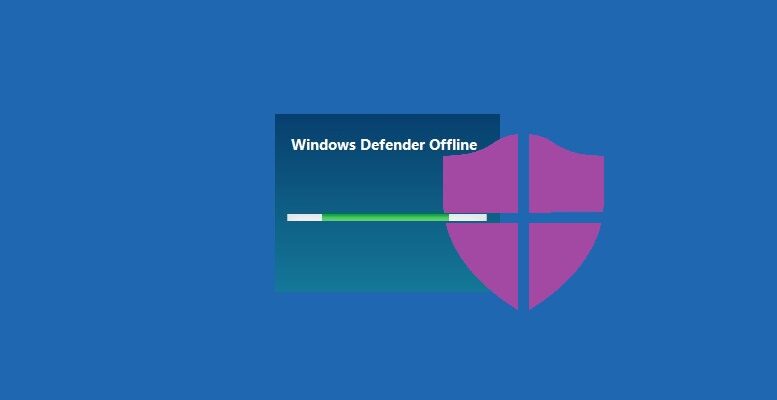In dieser Anleitung werden die Schritte beschrieben, mit denen Sie Windows Defender Offline starten und damit eine Offline-Überprüfung Ihres Computers unter Windows 10 auf Viren durchführen können.
Windows Defender Offline ist ein Tool zur Erkennung von Schadsoftware, das es ermöglicht, einen Scan aus einer vertrauenswürdigen Umgebung zu starten. Die Überprüfung erfolgt außerhalb des regulären Windows-Kernels und kann daher auf Schadsoftware abzielen, die versucht, die Windows-Oberfläche zu umgehen, wie z. B. Viren und Rootkits, die den Master Boot Record infizieren oder überschreiben.
Windows Defender Offline kann verwendet werden, wenn der Verdacht auf eine Infektion mit Schadsoftware besteht oder um sicherzustellen, dass ein Computer nach einem Malware-Ausbruch gründlich bereinigt wurde.
Um einen Offline-Scan mit Windows Defender durchzuführen, müssen Sie mit Administratorrechten bei Windows angemeldet sein.
Windows Defender Offline verwendet die neuesten verfügbaren Schutzupdates auf dem Gerät, aber vor dem Start der Offline-Überprüfung sollten Sie den Virenschutz von Windows Defender aktualisieren.
Bevor Sie Windows Defender Offline verwenden, speichern Sie alle Dateien und schließen Sie alle Programme. Der Scan dauert etwa 15 Minuten. Nach Abschluss wird der Computer automatisch neu gestartet. Die Überprüfung erfolgt außerhalb der normalen Windows-Umgebung. Die Benutzeroberfläche unterscheidet sich von der Standardansicht von Windows Defender. Nach dem Scan startet das System wie gewohnt in Windows.
Windows Defender im Offline-Modus über die grafische Benutzeroberfläche ausführen
Um den Windows Defender im Offline-Modus zu starten, öffnen Sie die App „Windows-Sicherheit“ und wählen Sie den Bereich „Viren- & Bedrohungsschutz“ aus.
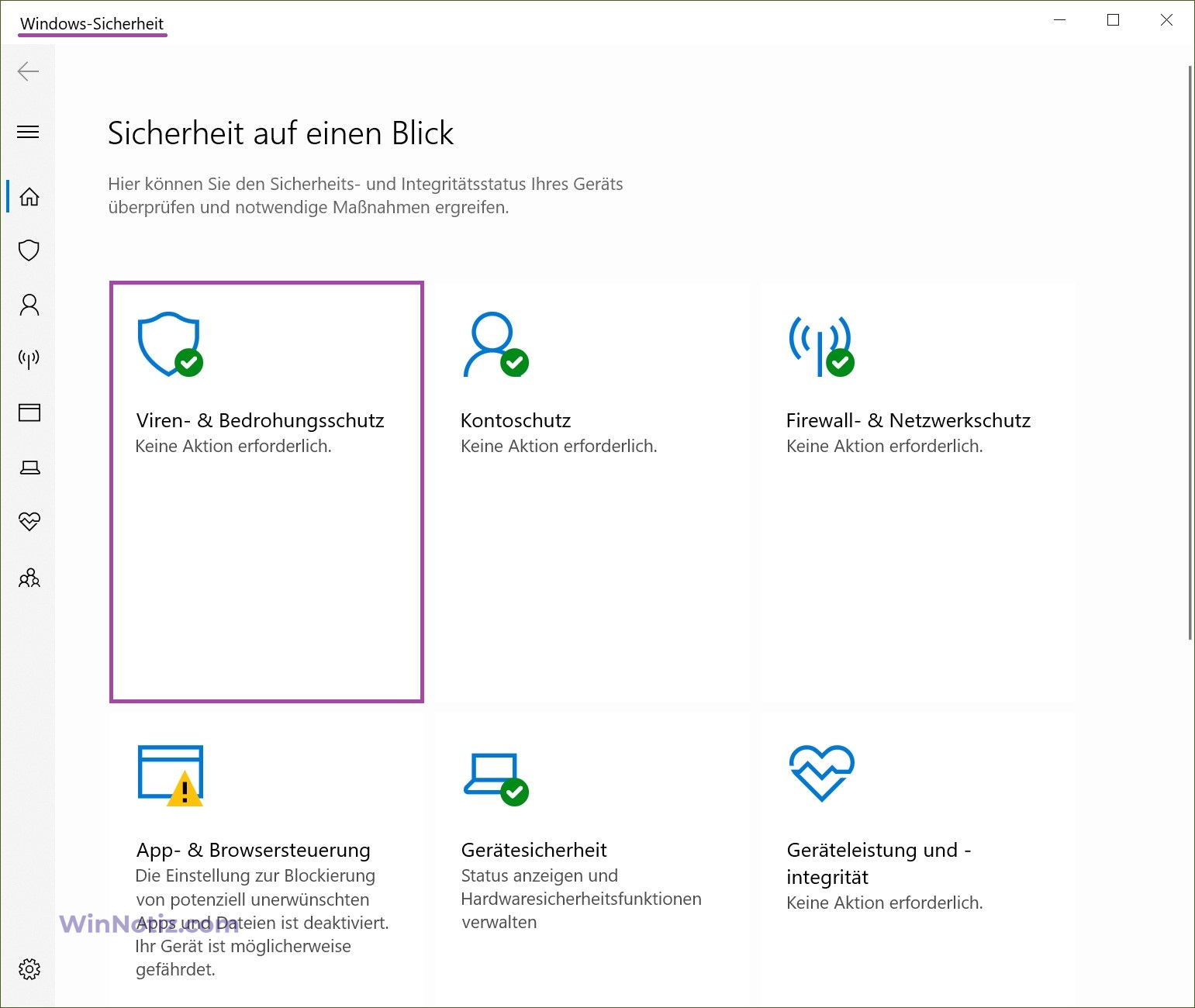
Anschließend klicken Sie im Abschnitt „Aktuelle Bedrohungen“ auf den Link „Scanoptionen“.
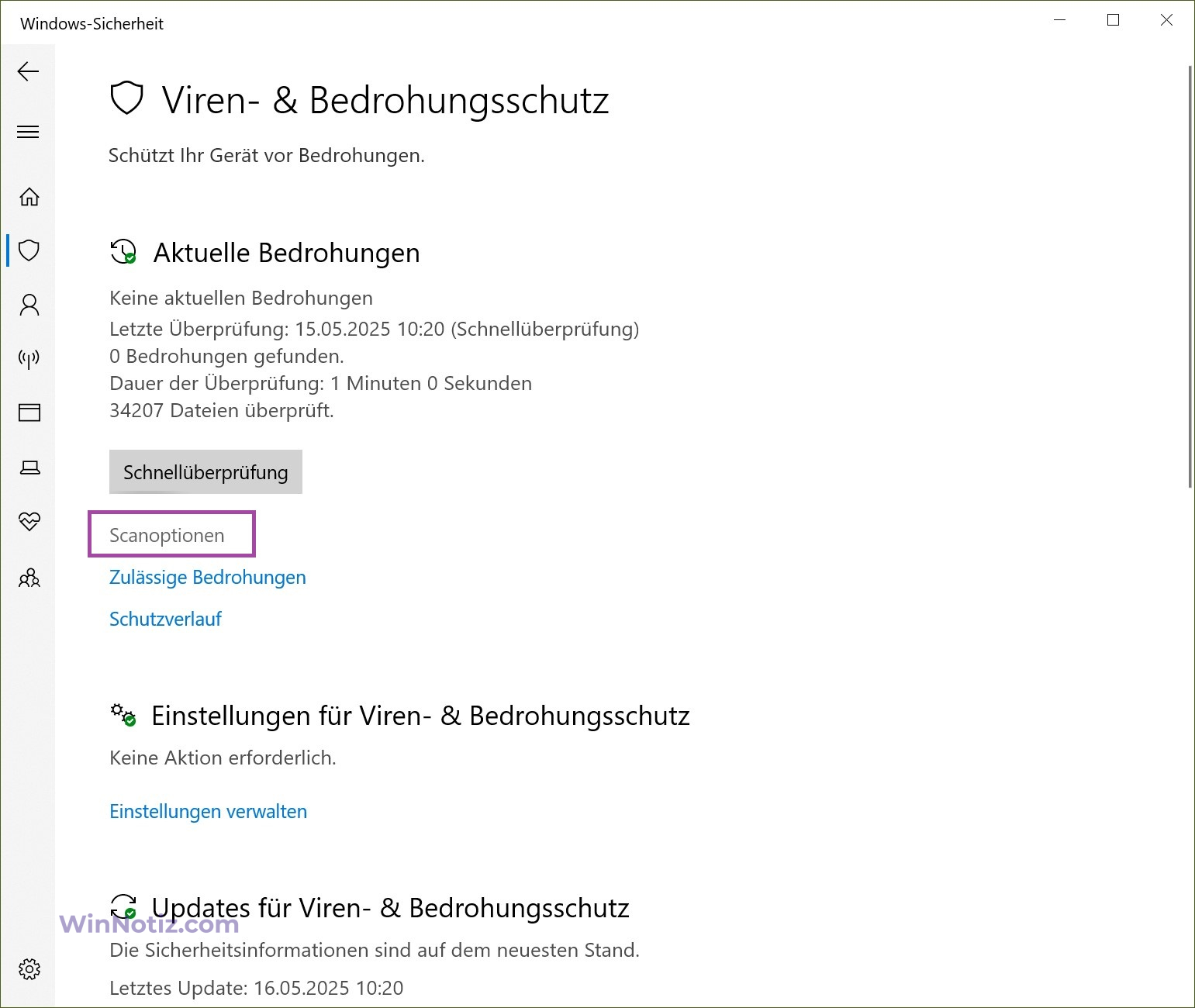
Im Fenster „Scanoptionen“ aktivieren Sie die Option „Überprüfung mit Windows Defender Offline“ und klicken Sie auf die Schaltfläche „Jetzt überprüfen“.
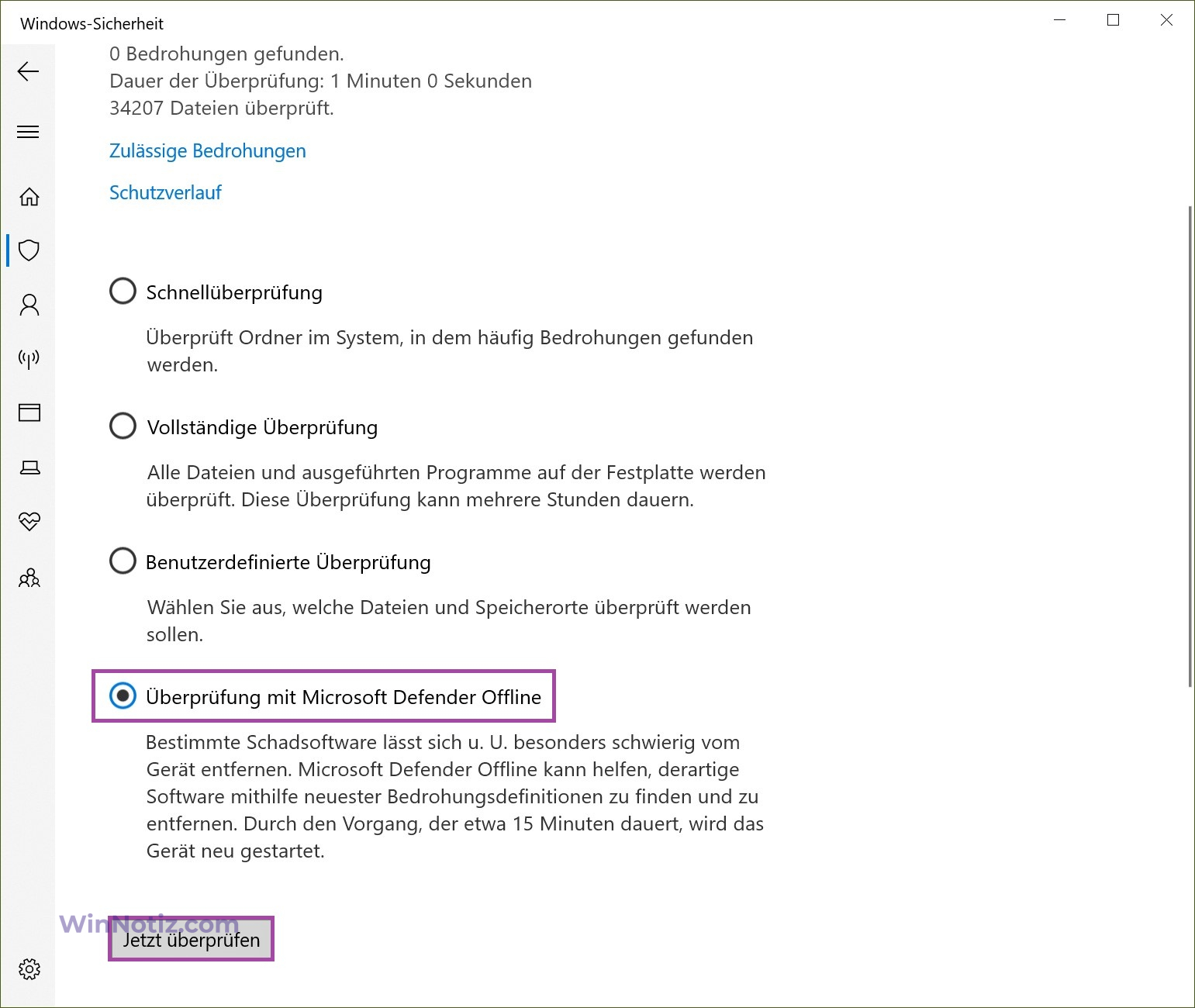
Im nächsten Fenster „Speichern Sie Ihre Arbeit“ klicken Sie auf „Überprüfung“.
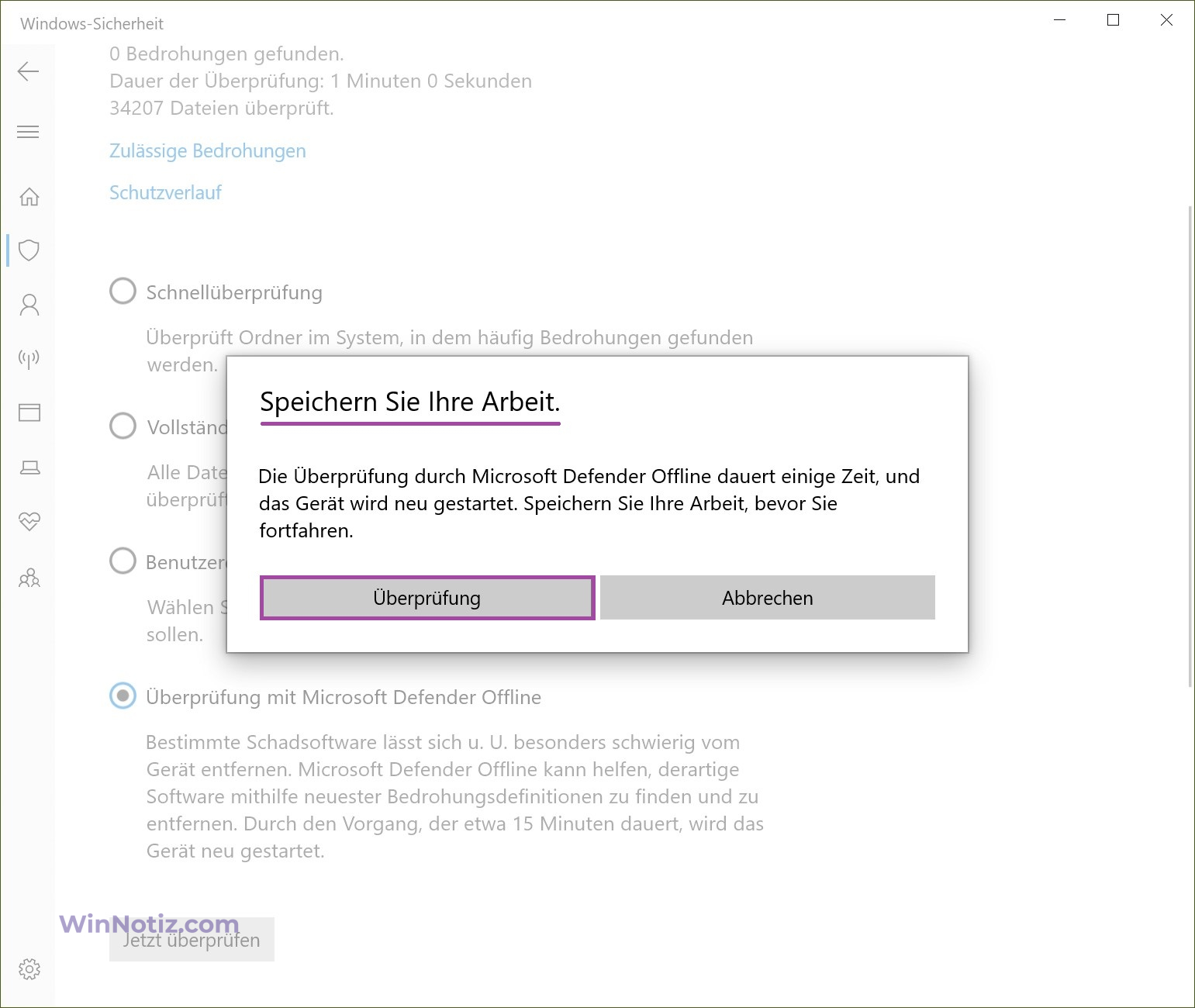
Danach erscheint eine Warnmeldung:
„Sie werden in Kürze abgemeldet. Windows will shut bdown in less than a minute.“
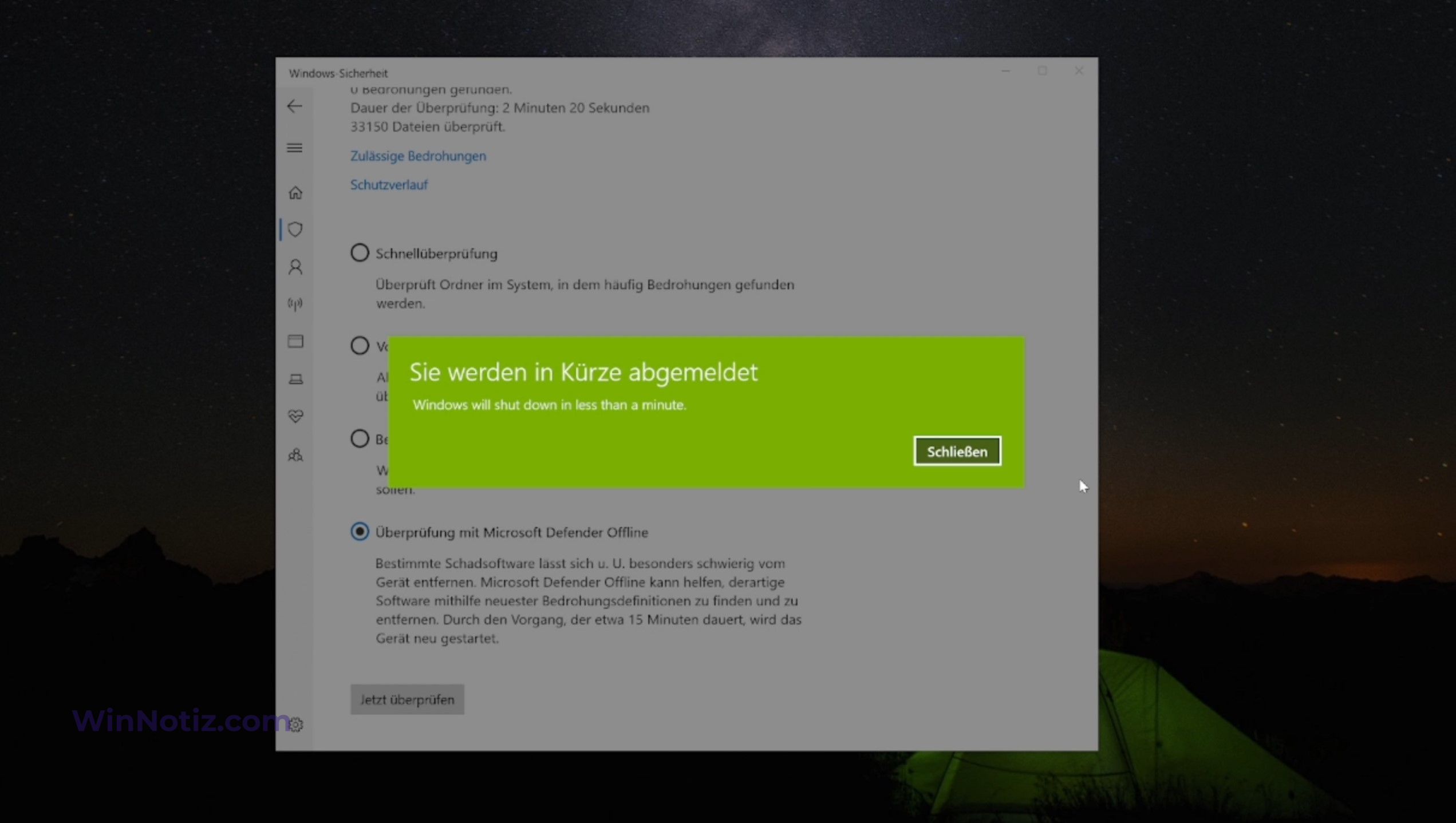
Der Computer wird neu gestartet und der Scanvorgang mit dem Windows Defender Offline beginnt. Dieser Vorgang dauert etwa 15 Minuten.
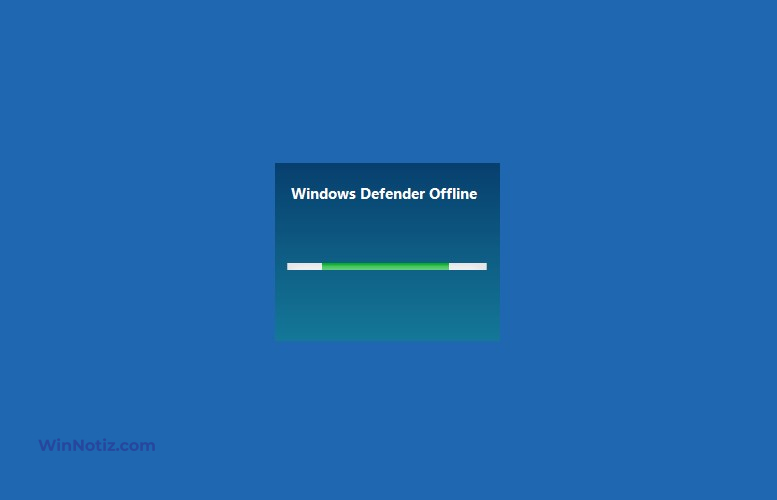
Die Überprüfung erfolgt vollständig automatisch und erfordert kein Eingreifen des Benutzers. Nach Abschluss des Scanvorgangs wird der Computer erneut neu gestartet.
Windows Defender Offline in Windows PowerShell ausführen
Sie können den Offline-Scanvorgang über die Windows PowerShell-Konsole ausführen.
Öffnen Sie PowerShell mit Administratorrechten und führen Sie den folgenden Befehl aus:
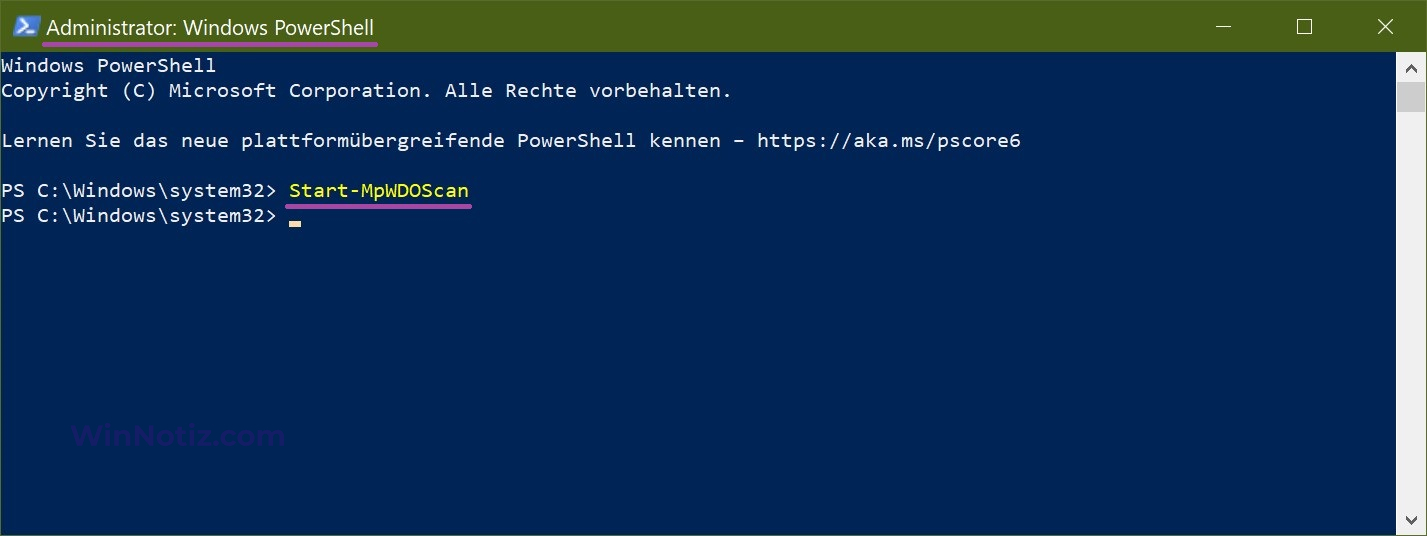
Daraufhin erscheint eine Warnmeldung:
„Sie werden in Kürze abgemeldet. Windows will shut bdown in less than a minute.“
Anschließend wird der Computer neu gestartet, und der Scan mit dem Windows Defender Offline beginnt. Der Scanvorgang dauert etwa 15 Minuten.
Windows Defender Offline über die Eingabeaufforderung ausführen
Sie können den Offline-Scanvorgang auch über die Eingabeaufforderung starten.
Starten Sie die Eingabeaufforderung als Administrator und führen Sie den folgenden Befehl aus:
Daraufhin erscheint eine Warnmeldung:
„Sie werden in Kürze abgemeldet. Windows will shut bdown in less than a minute.“
Anschließend wird der Computer neu gestartet und die Offline-Prüfung wird ausgeführt.